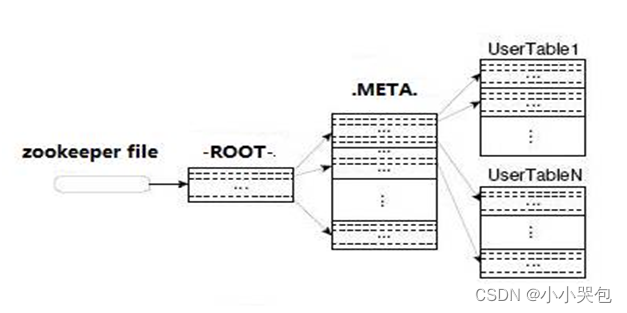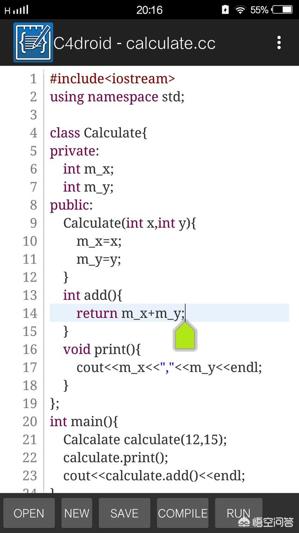安装 VMware Fusion
VMware Fusion 下载地址:🔗
个人使用可获得免费许可证,注册用户激活即可。
激活成功获得免费许可证后进入上述提供的下载链接:选择ARM版本进行下载。
下载完成后,双击安装即可。
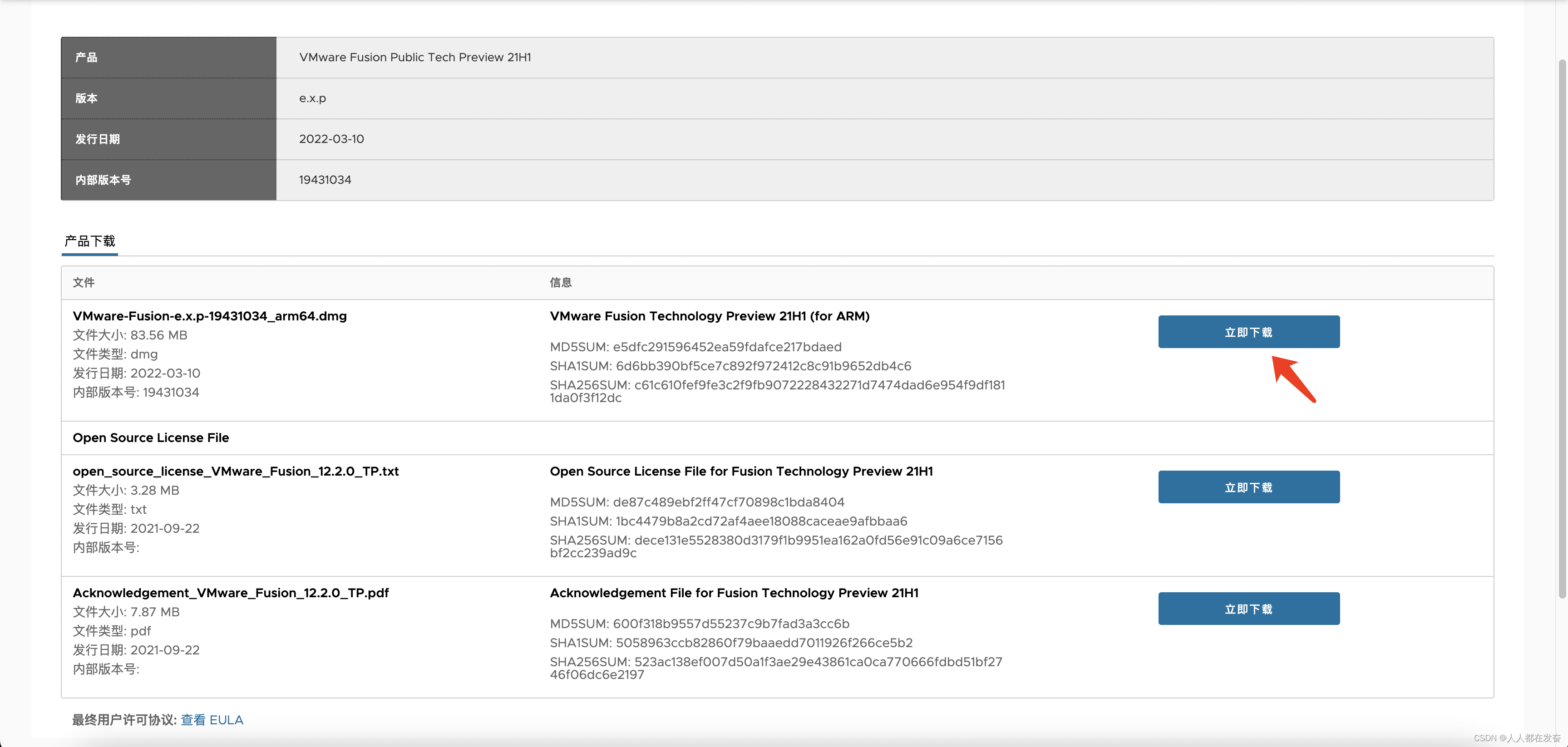

安装 CentOS 8
下载镜像(支持M1芯片)
链接: https://pan.baidu.com/s/1qzyB9QF2g8xrcmhJ_oYZng 提取码: dorv
创建自定虚拟机

选择操作系统
Linux --> 其他 Linux 5.x 内核 64 位 ARM

选择虚拟磁盘

自定设置

自定义虚拟机存储位置

处理器和内存

硬盘大小设置

CD/DVD(STAT)
- 勾选
连接CD/DVD驱动器 - 选择
CentOS 8镜像

启动虚拟机

Install CentOS Linux 8

Installation Summary
Language Support(选择语言)

Time & Date(时间和日期)

Software Selection(Minimal Install)

Installation Destination(安装目的地)

Network & Host Name(网络和主机名)

Root Password(设置密码)
提示:如果长度不符合要求,需要点击2次左上角的Done按钮进行确认

Begin Installation(开始安装)

Reboot System(重启系统)


开启SSH服务
提示:默认已安装SSH服务并启动,只需开启22端口即可使用终端工具进行连接
service sshd start
# 重启sshd
service sshd restart
# 关闭sshd
service sshd stopbash
开放22端口
# 查询22端口是否开放
firewall-cmd --query-port=22/tcp
# 开启端口
firewall-cmd --add-port=22/tcp --permanent
# 开启后重新加载
firewall-cmd --reload
配置yum源
备份源文件
mv /etc/yum.repos.d/CentOS-Base.repo /etc/yum.repos.d/CentOS-Base.repo.backup
下载阿里源文件
curl -o /etc/yum.repos.d/CentOS-Base.repo https://mirrors.aliyun.com/repo/Centos-vault-8.5.2111.repo
替换源地址
sed -i -e "s|mirrors.cloud.aliyuncs.com|mirrors.aliyun.com|g " /etc/yum.repos.d/CentOS-*
sed -i -e "s|releasever|releasever-stream|g" /etc/yum.repos.d/CentOS-*
更新软件包缓存
yum clean all && yum makecache
参考链接:🔗